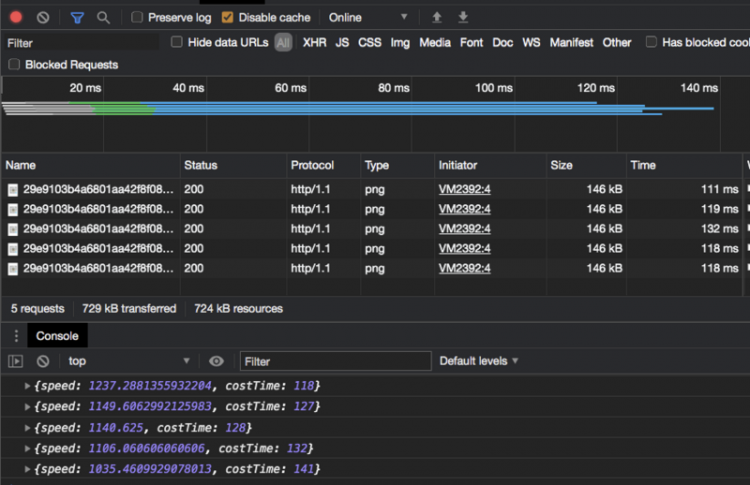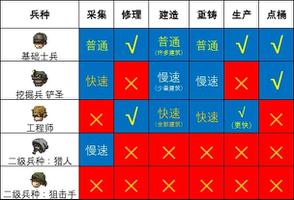Mac上的互联网连接速度很慢?9个加快速度的修复
互联网连接是我们使用苹果Mac电脑时最重要的实用程序之一。缓慢的网络让一切变得乏味。当您在互联网连接速度较慢的情况下使用 Mac 时,乐趣和工作都会变得令人厌烦。您会遇到网页加载时间过长、通话中断、应用程序和游戏加载随意的情况。
找到应对慢速互联网的解决方案可以让您的 Mac 体验不那么痛苦。因此,请查看下面概述的故障排除提示,以加快您的互联网连接速度。
1. 重新启动 Mac 和路由器
有时,简单的重新启动就可以解决与网络相关的问题,例如互联网连接速度慢。如果互联网服务在其他设备上加载良好,您可以重新启动 Mac 以清除不直接有用的进程和数据。要重新启动 Mac,请转至菜单栏上的Apple 菜单,然后从下拉列表中选择“重新启动” 。
同样,您应该重新启动 Wi-Fi 路由器。重新启动后,您的路由器可能会选择最不拥挤的通道并清除缓存。这将使您的路由器保持平稳工作,并为您的 Mac 提供更强大的互联网连接。但如果这没有帮助,您可能需要重置 Wi-Fi 路由器,这与简单的重新启动有很大不同。
2. 更换您的互联网服务提供商

互联网连接速度慢可能与您的互联网服务提供商有关,而不是 Mac 的问题。如果您使用每秒兆比特 (Mbps) 较低的服务提供商,您的互联网连接速度将会很慢。
为了获得最佳效果,请考虑升级到提供 20 Mbps 到 100 Mbps 速度(如果您能负担得起的话,可以提供更高速度)的服务提供商。此外,如果您所在地区的网络不稳定,您可能需要更换互联网服务提供商。
3. 使用不同的浏览器

如果您的网络浏览器出现故障,您可能会遇到互联网缓慢的问题,例如网页加载时间长和下载速度慢。尝试更换浏览器;如果您使用 Safari,请尝试其他浏览器,例如 Google Chrome。
如果问题仍然存在,请清除浏览器缓存和 cookie。以下是您需要在 Safari 中执行的操作:
- 从 Dock打开Safari ,然后单击菜单栏中的Safari 。
- 从下拉列表中选择“设置” ,然后单击“高级”选项卡。
- 在页面底部,选中菜单栏中的“显示 开发菜单”选项。
- 仍在 Safari 中,单击菜单栏中的Develop并选择Empty Caches。
或者,您可以使用键盘快捷键Option + Command + E来执行相同的操作。
4. 更新您的浏览器和 macOS

macOS 上的软件更新可提高 Mac 的性能并解决任何错误或兼容性问题,包括互联网连接问题。
下载软件更新之前,请确保备份数据。然后,进入“系统设置”,选择“常规”,然后单击右侧的“软件更新” 。如果有可用更新,请下载并安装它。更新 macOS 后,重新启动 Mac 并再次测试互联网连接。
此外,更新浏览器可以修复错误和连接问题。通常,Safari 更新会与软件更新一起下载,但您必须按照不同的步骤来更新其他浏览器,例如 Chrome、Firefox 和 Edge。
5.关闭不需要的应用程序和浏览器选项卡
有时,Mac 上互联网速度缓慢的原因是后台运行的应用程序和打开的选项卡。他们通过不断刷新和下载数据来减慢互联网速度。要加快 Mac 上的互联网连接速度,请关闭所有不使用的后台应用程序和浏览器选项卡,并禁用应用程序的自动更新。
iCloud 的自动同步功能也会导致互联网连接速度变慢,因为它会占用大量互联网带宽。因此,如果您在低 Mbps 连接上运行,您的 Mac 上的互联网可能会很慢。
要关闭自动同步,请按照下列步骤操作:
- 从Apple菜单中打开系统设置。
- 单击Apple ID并打开iCloud。
- 选择iCloud Drive并单击“关闭”。
- 请按照警告提示操作,了解是否要在 Mac 上保留 iCloud 中文档的副本,还是希望将其从 Mac 中删除。
6. 扫描恶意软件
毫不奇怪,恶意软件可能会导致 Mac 上的互联网连接速度缓慢。当恶意软件感染您的 Mac 时,它会减慢所有进程,并且您可能会在网络浏览器上看到意外的广告弹出窗口。
如果您怀疑 Mac 上存在恶意软件,请使用推荐的免费 Mac 防病毒软件(例如 Avast Security 或 Malwarebytes)进行扫描。识别出恶意软件后,请使用防病毒软件清除 Mac 中的恶意软件,重置网络浏览器,然后重新启动 Mac。
7. 使用以太网连接并检查路由器邻近度
如果您的 Mac 在连接到 Wi-Fi 时遇到网速缓慢的情况,您可以使用以太网连接。以太网连接提供比 Wi-Fi 路由器更直接、更稳定的互联网连接。
因此,如果有以太网端口,请使用以太网电缆将路由器连接到 Mac,但如果没有,您始终可以使用带有以太网端口的 USB 集线器。
但是,如果您无法使用以太网连接,请确保 Wi-Fi 路由器靠近您的 Mac,并且路由器的天线方向均正确。
8.禁用浏览器扩展
浏览器扩展可显着改善您的上网体验。然而,有时它们可能是一种必要的罪恶,会扰乱或减慢您的互联网速度。
当 Mac 上的互联网速度缓慢时,禁用浏览器扩展是一个很好的起点。检查您的浏览器扩展程序并清理不再对您有帮助的不必要的扩展程序,重新启动浏览器并测试您的互联网连接。
9. 删除网络配置并关闭 V
网络设置和配置是 Mac 的敏感部分。如果您经常使用 V,它们很容易陷入困境。在这种情况下,您需要重置 Mac 的网络设置。如果这不起作用,您可以进一步删除网络配置文件。
V 服务也会降低您的互联网速度。您可以通过转至系统设置 > V并将开关设置为关闭位置来关闭它们。您还可以从相应的应用程序关闭 V。
上网冲浪,没有速度问题
使用 Mac 工作和娱乐时,决不能出现不稳定的互联网连接。作为最后的手段,请联系您的互联网服务提供商讨论并升级您的互联网速度。
但是,如果您已经探索了上面讨论的所有选项,那么您可能会遇到硬件问题,而不是软件问题。您可以运行 Apple Diagnostics 或访问 Apple Store 进行检查和修复。
以上是 Mac上的互联网连接速度很慢?9个加快速度的修复 的全部内容, 来源链接: utcz.com/dzbk/923127.html